鼠标手势
This post is also available in:
![]() English
English ![]() 日本語
日本語 ![]() Русский
Русский ![]() Français
Français ![]() Español
Español ![]() Deutsch
Deutsch ![]() Nederlands
Nederlands ![]() Српски
Српски ![]() Українська
Українська ![]() Português
Português ![]() Български
Български
鼠标手势可让您通过快速移动鼠标来加快导航速度并执行有用的操作。 您可以编辑现有手势并添加自己的手势以匹配您的浏览风格。 请继续阅读以了解更多信息。
启用手势
要启用和禁用鼠标手势:
执行手势
- 单击并按住鼠标右键(或按住 Alt 键)。
- 移动指针以执行操作。
您还可以使用其他输入设备(如触控板或触摸板)执行手势。 要为这些设备启用手势,请在“设置”中勾选 “按住 ALT 键执行手势 ”框。
默认手势
要查看默认手势,请到 设置 > 鼠标 > 手势映射。
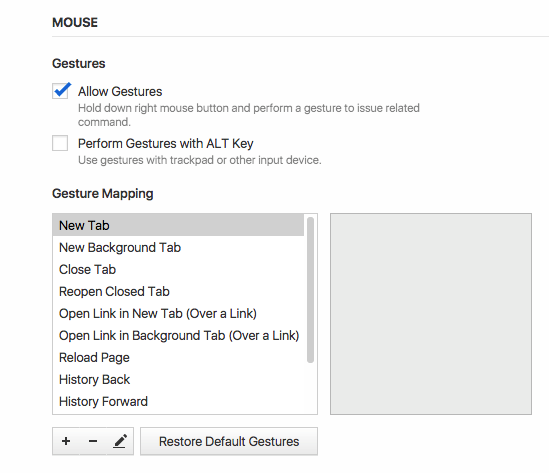
创建自定义手势
- 转到 “设置 > ”鼠标 > 手势映射。
- 单击
 “新建手势”按钮。
“新建手势”按钮。 - 从下拉菜单中选择一个命令或按名称搜索一个命令。
- 单击 “下一步”。
- 使用主按钮在突出显示的区域中绘制新手势。
- 单击 保存手势。
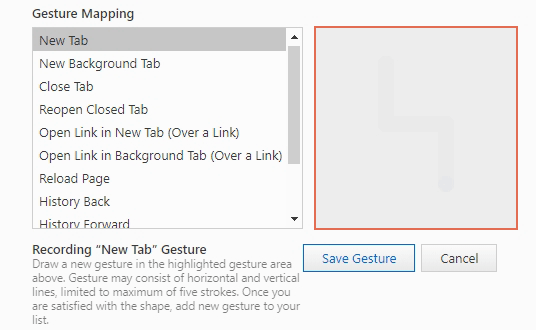
编辑手势
- 转到 “设置 > ”鼠标 > 手势映射。
- 选择要编辑的手势。
- 单击
 “编辑手势”按钮。
“编辑手势”按钮。 - 绘制一个新手势,然后单击 保存手势。
手势灵敏度
- 转到 “设置 > ”鼠标 > 手势灵敏度。
- 移动滑块以设置要识别为手势的最小描边长度。
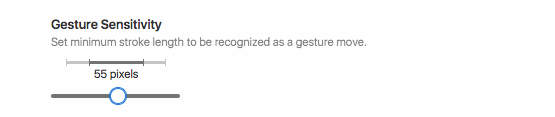
摇杆手势
摇杆手势是用于使用鼠标左键和右键执行命令的鼠标手势。 在帮助页面上了解有关 摇杆手势的更多信息。
Was this helpful?
Thanks for your feedback!